书生·浦语大模型InternLM-Chat-7B 智能对话 Demo
2024-01-08 17:46:38
环境准备
- 在InternStudio平台中选择 A100(1/4) 的配置,如下图所示镜像选择 Cuda11.7-conda,如下图所示:
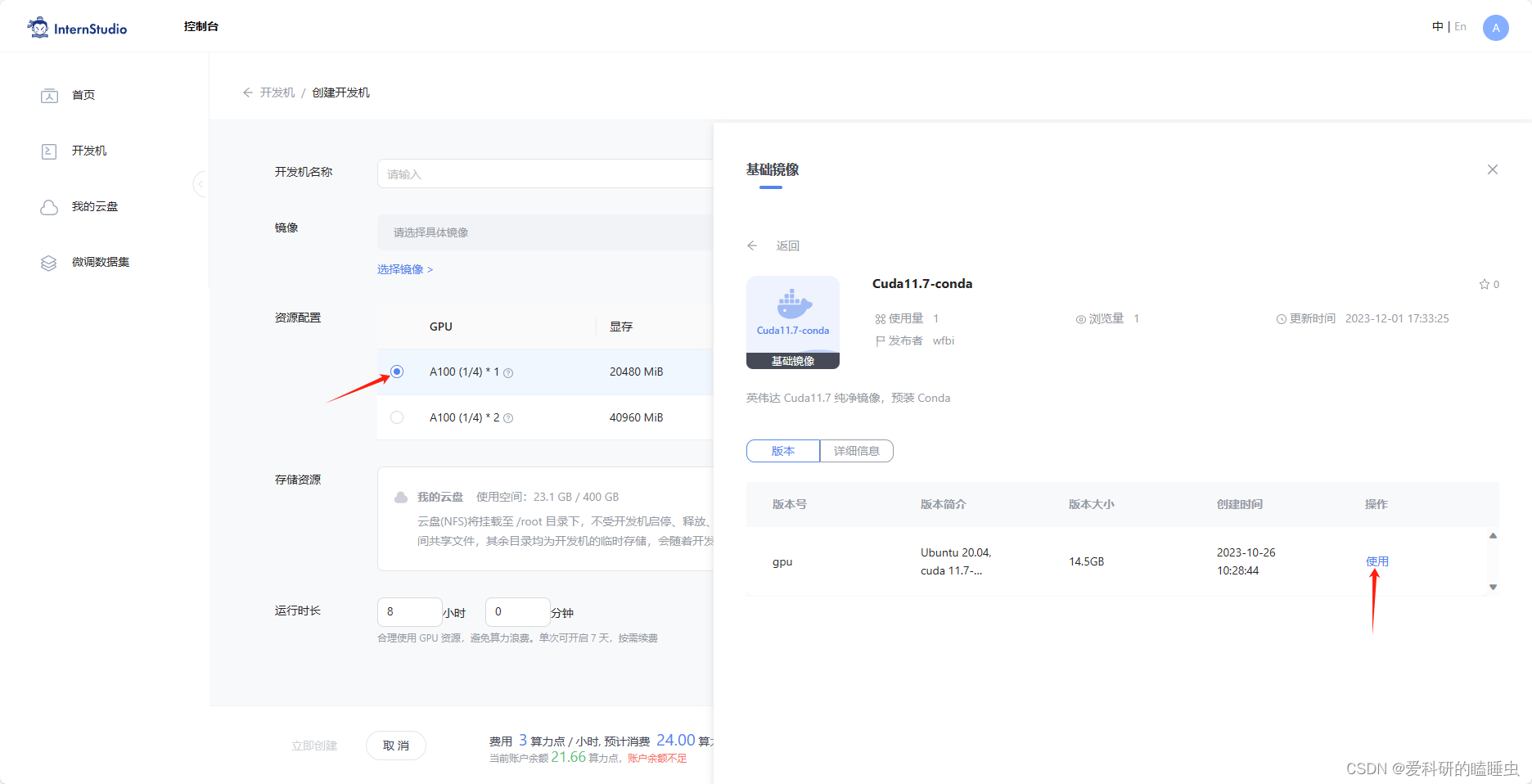
- 打开刚刚租用服务器的进入开发机,进入开发机后,在页面的左上角可以切换 JupyterLab、终端和 VScode
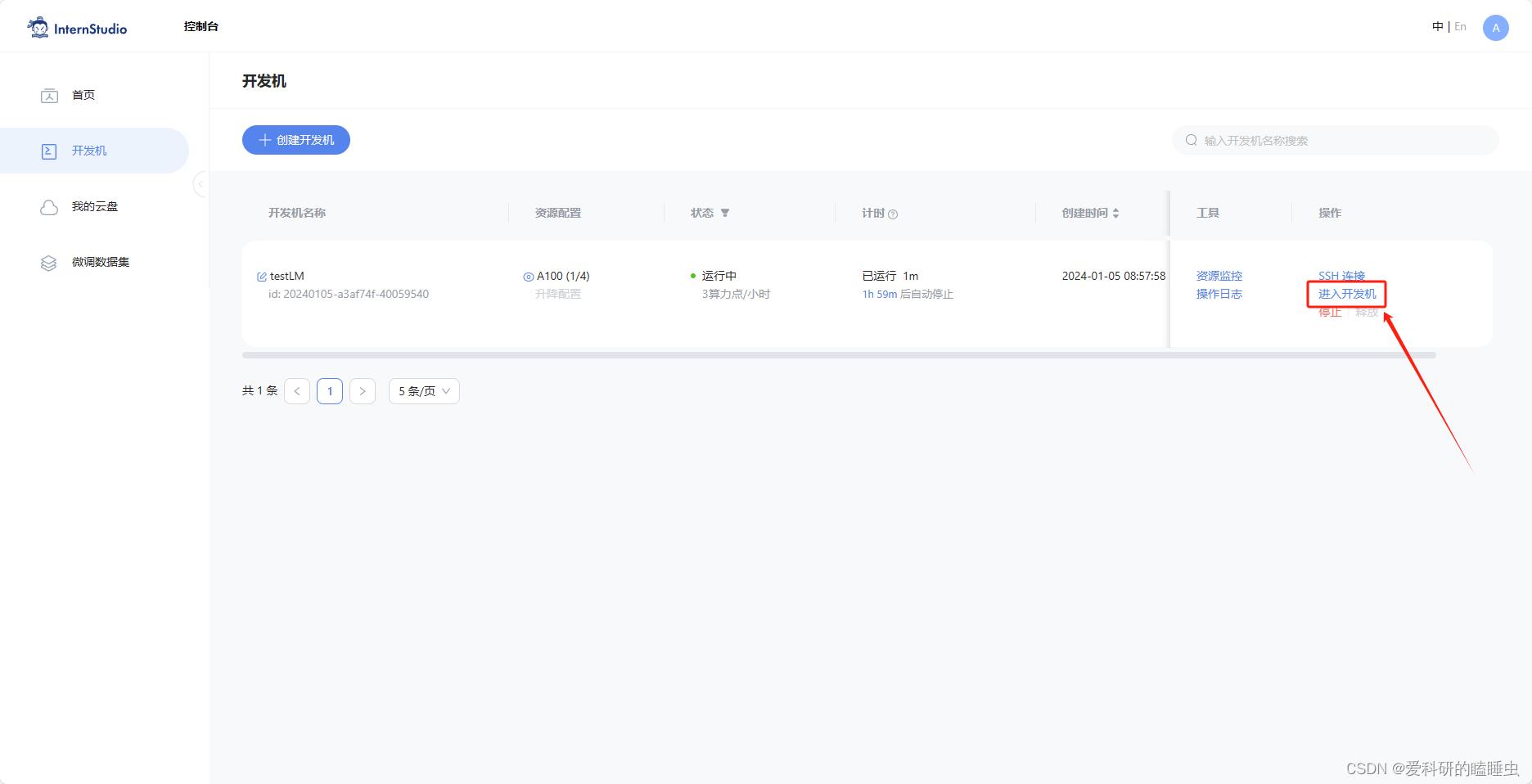
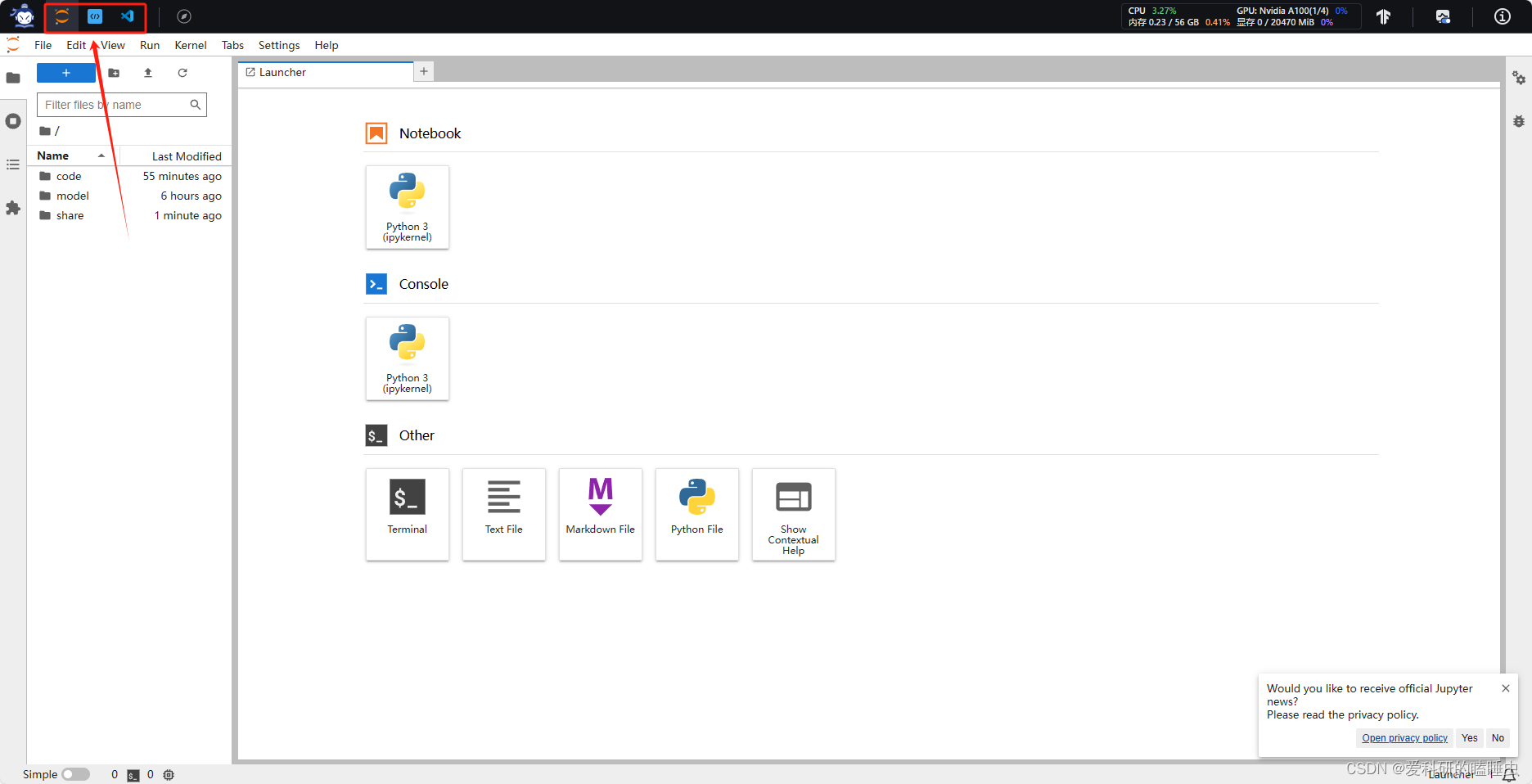
- 配置开发环境
-
创建python=3.10.13,pytorch=2.0.1虚拟环境,也可以直接克隆一个pytorch=2.0.1的环境
conda create --name internlm-demo --clone=/root/share/conda_envs/internlm-base -
激活internlm-demo环境
conda activate internlm-demo -
安装demo需要的依赖包
# 升级pip python -m pip install --upgrade pip pip install modelscope==1.9.5 pip install transformers==4.35.2 pip install streamlit==1.24.0 pip install sentencepiece==0.1.99 pip install accelerate==0.24.1
-
下载模型
-
直接拷贝
InternStudio平台的 share 目录下已经为我们准备了全系列的 InternLM 模型,所以我们可以直接复制即可。使用如下命令复制:mkdir -p /root/model/Shanghai_AI_Laboratory # 在root路径下创建model文件,在model文件下创建Shanghai_AI_Laboratory cp -r /root/share/temp/model_repos/internlm-chat-7b /root/model/Shanghai_AI_Laboratory # 将模型拷贝到Shanghai_AI_Laboratory文件夹下 -
网络下载
- 也可以使用 modelscope 中的 snapshot_download 函数下载模型,第一个参数为模型名称,参数 cache_dir 为模型的下载路径。
- 在 /root 路径下新建目录model,在目录下新建 download.py 文件并在其中输入以下内容,粘贴代码后记得保存文件,如下图所示。并运行 python /root/model/download.py 执行下载,模型大小为 14 GB,下载模型大概需要 10~20 分钟
import torch from modelscope import snapshot_download, AutoModel, AutoTokenizer import os model_dir = snapshot_download('Shanghai_AI_Laboratory/internlm-chat-7b', cache_dir='/root/model', revision='v1.0.3')
准备代码
-
克隆代码
在 /root 路径下新建 code 目录,然后切换路径, clone 代码mkdir -p /root/code # 创建code文件夹 cd /root/code git clone https://gitee.com/internlm/InternLM.git # 克隆仓库 -
切换commit 版本,与教程 commit 版本保持一致,可以让大家更好的复现
cd InternLM git checkout 3028f07cb79e5b1d7342f4ad8d11efad3fd13d17 -
将 /root/code/InternLM/web_demo.py中 29 行和 33 行的模型更换为本地的/root/model/Shanghai_AI_Laboratory/internlm-chat-7b
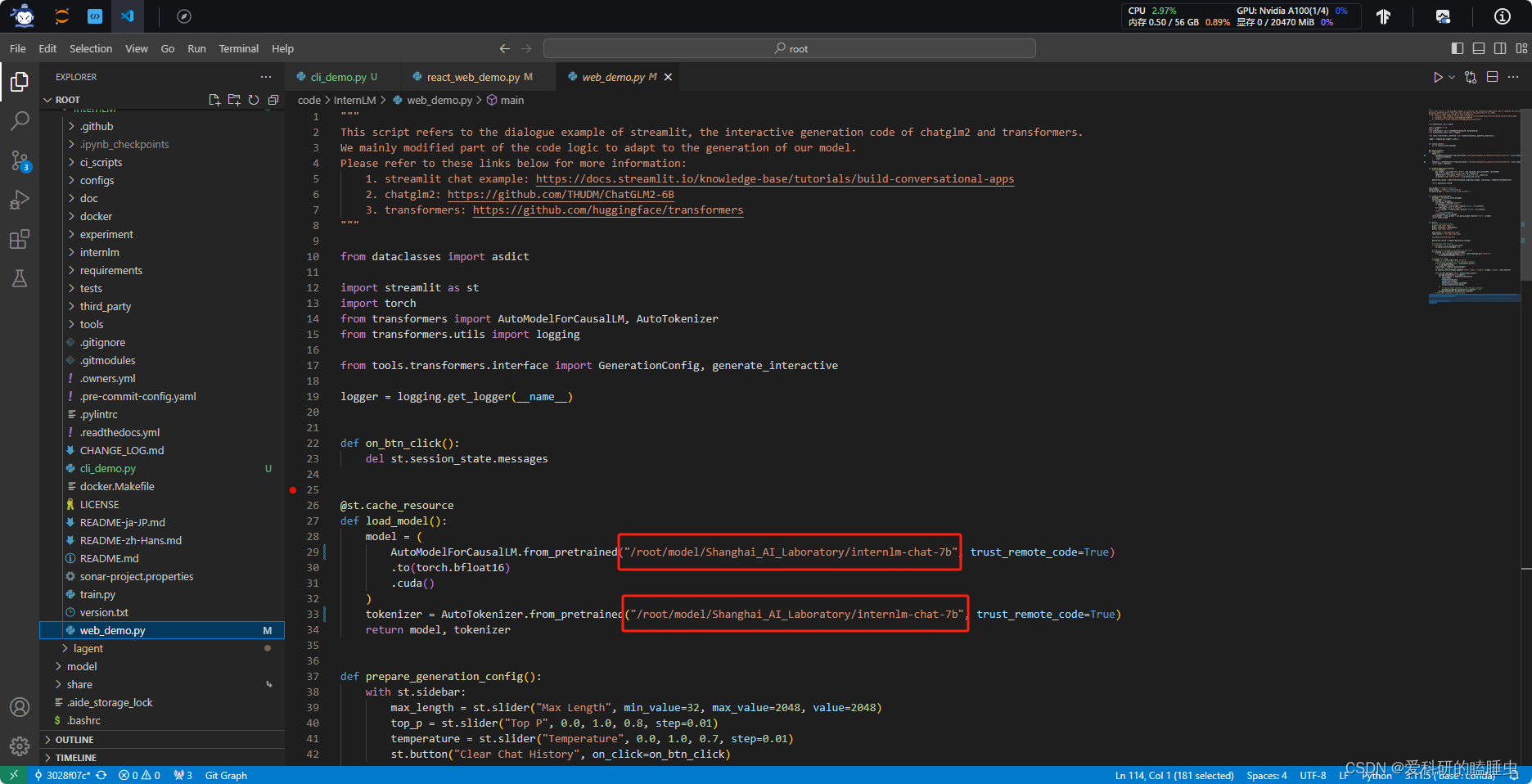
终端运行
-
我们可以在 /root/code/InternLM 目录下新建一个 cli_demo.py 文件,将以下代码填入其中:
import torch from transformers import AutoTokenizer, AutoModelForCausalLM model_name_or_path = "/root/model/Shanghai_AI_Laboratory/internlm-chat-7b" tokenizer = AutoTokenizer.from_pretrained(model_name_or_path, trust_remote_code=True) model = AutoModelForCausalLM.from_pretrained(model_name_or_path, trust_remote_code=True, torch_dtype=torch.bfloat16, device_map='auto') model = model.eval() messages = [] print("=============Welcome to InternLM chatbot, type 'exit' to exit.=============") while True: input_text = input("User >>> ") if input_text == "exit": break response, history = model.chat(tokenizer, input_text, history=messages) messages.append((input_text, response)) print(f"robot >>> {response}") -
在终端运行以下命令,即可体验 InternLM-Chat-7B 模型的对话能力。对话效果如下所示:
python /root/code/InternLM/cli_demo.py
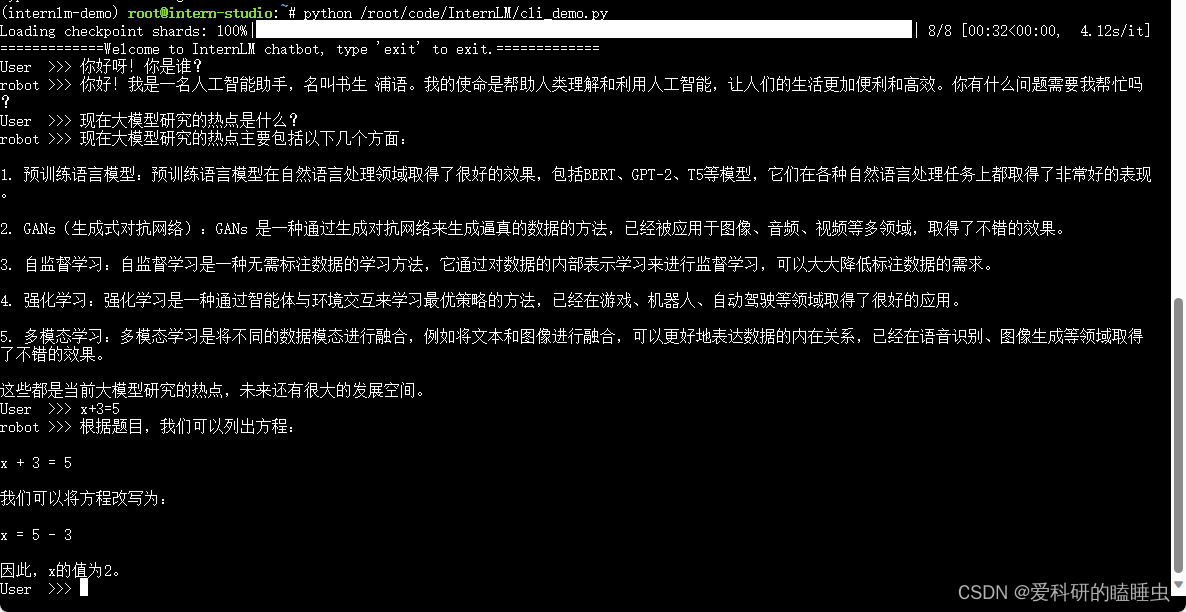
web 运行demo
-
端口映射到本地,在本地浏览器才可浏览
-
在本地打开Power Shell终端,SSH公钥默认存储在 ~/.ssh/id_rsa.pub,可以通过系统自带的 cat 工具查看文件内容

-
将公钥复制到剪贴板中,然后回到 InternStudio 控制台,点击配置 SSH Key
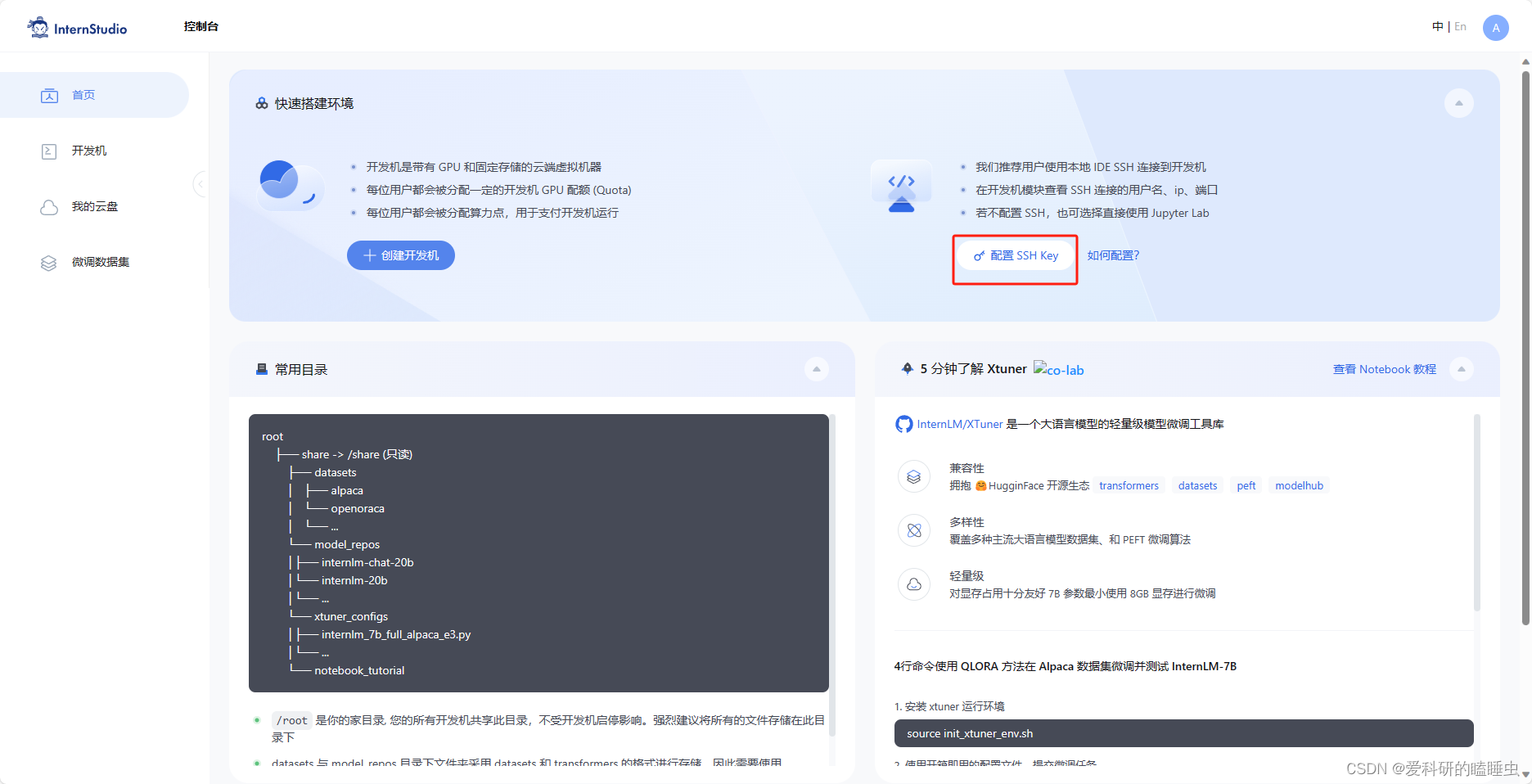
-
将刚刚复制的公钥添加进入即可
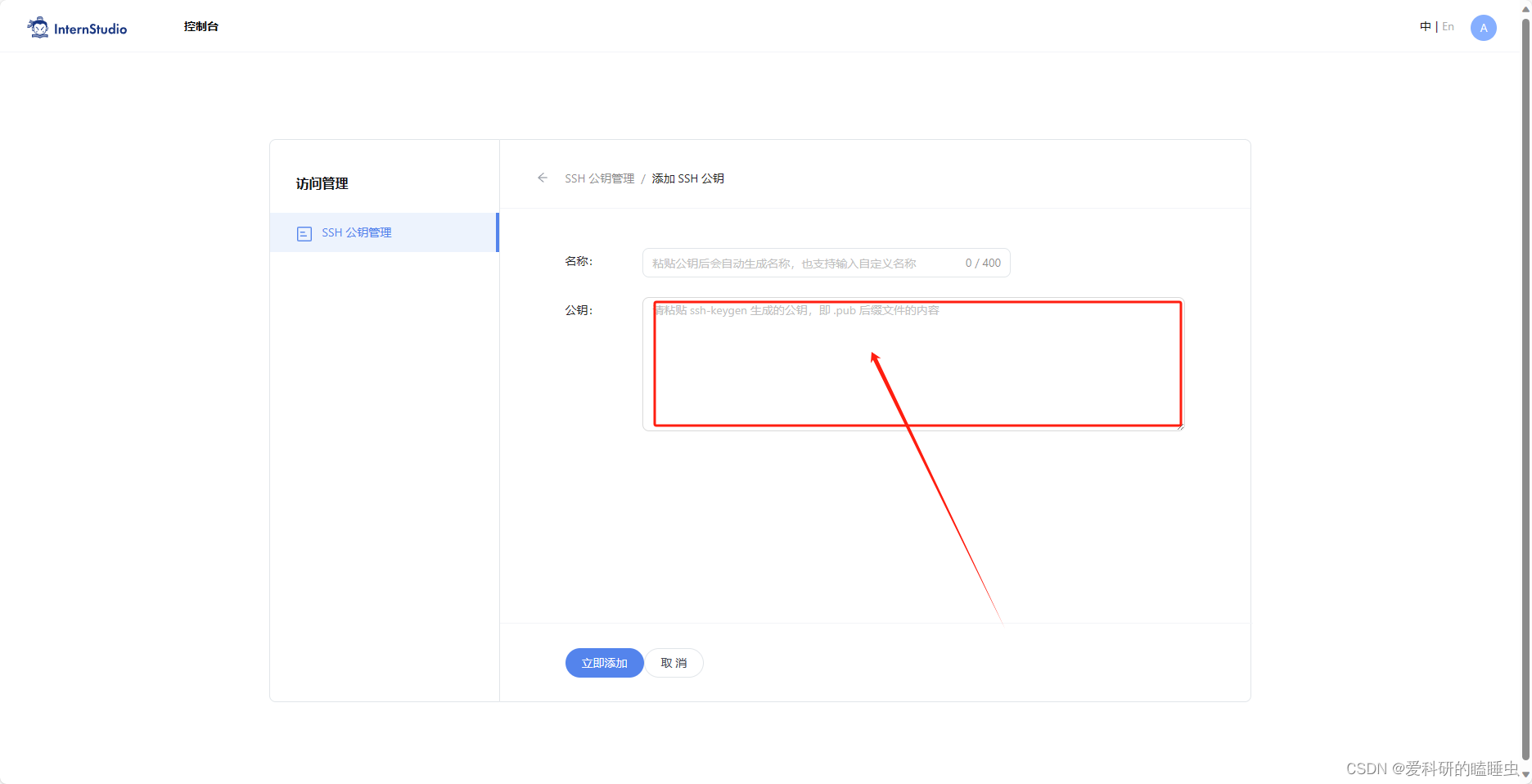
-
在本地终端输入以下指令 .6006 是在服务器中打开的端口,而 33090 是根据开发机的端口进行更改
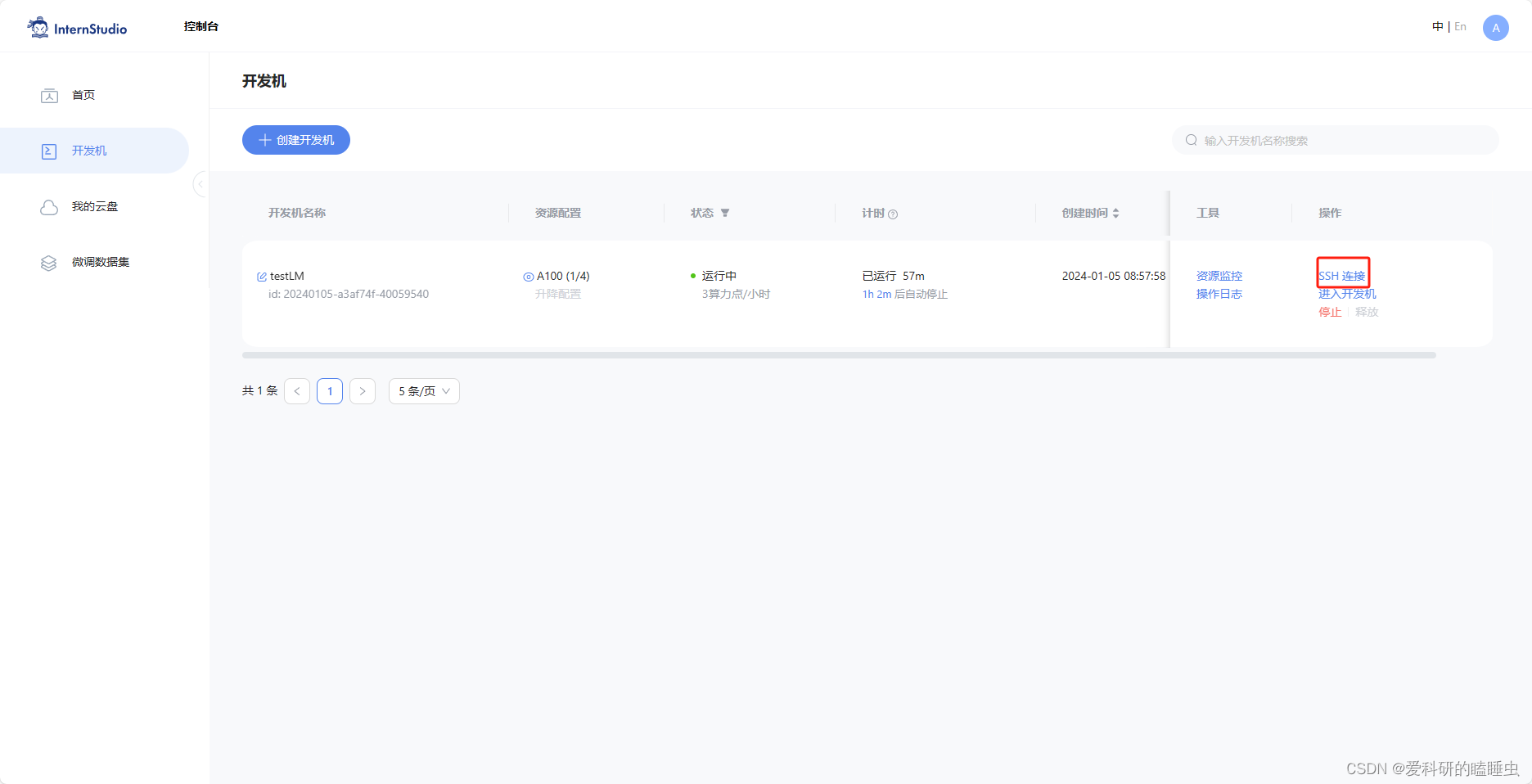
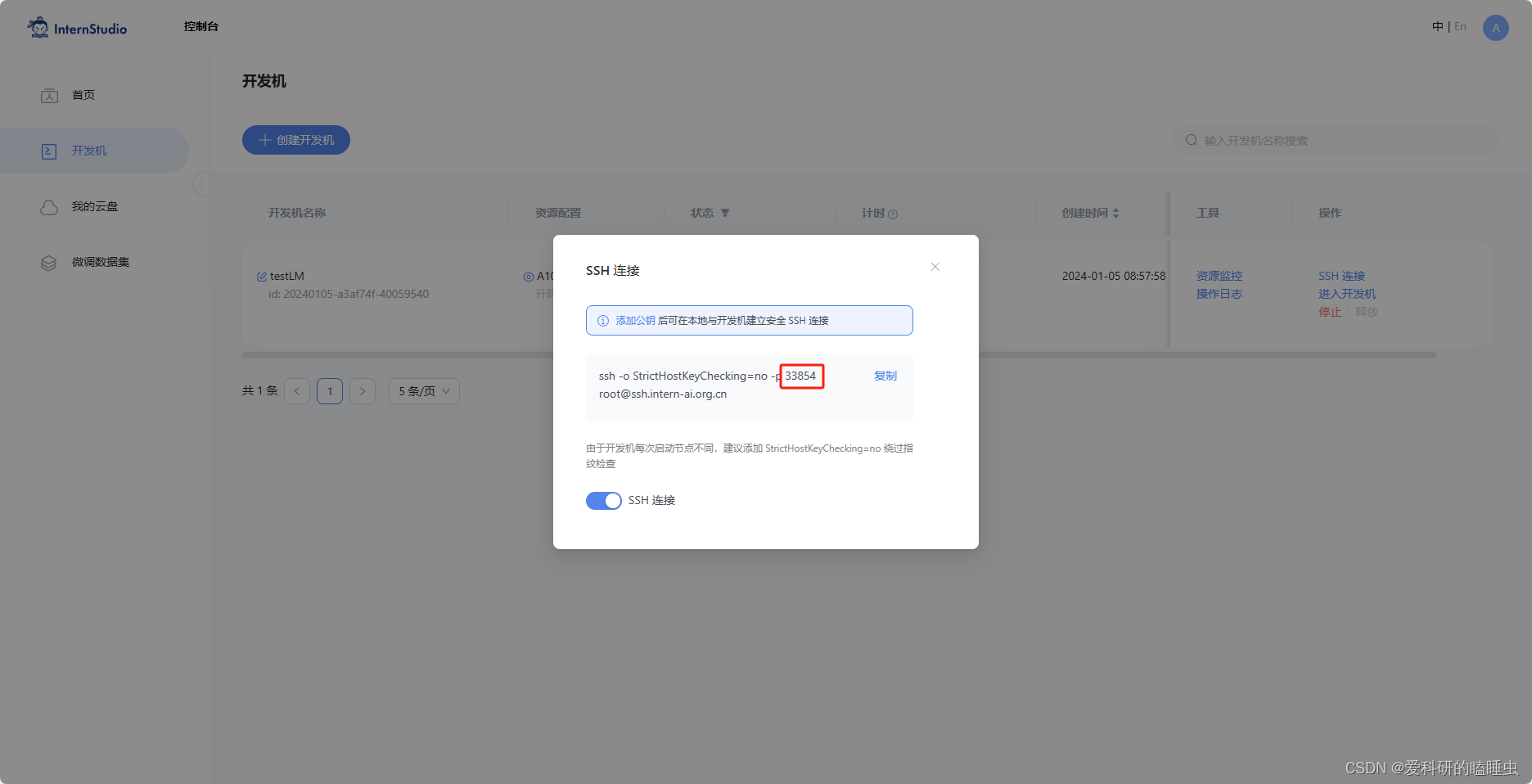
ssh -CNg -L 6006:127.0.0.1:6006 root@ssh.intern-ai.org.cn -p 33854
-
-
在InternStudio终端运行以下代码:
bash conda activate internlm-demo # 首次进入 vscode 会默认是 base 环境,所以首先切换环境 cd /root/code/InternLM streamlit run web_demo.py --server.address 127.0.0.1 --server.port 6006

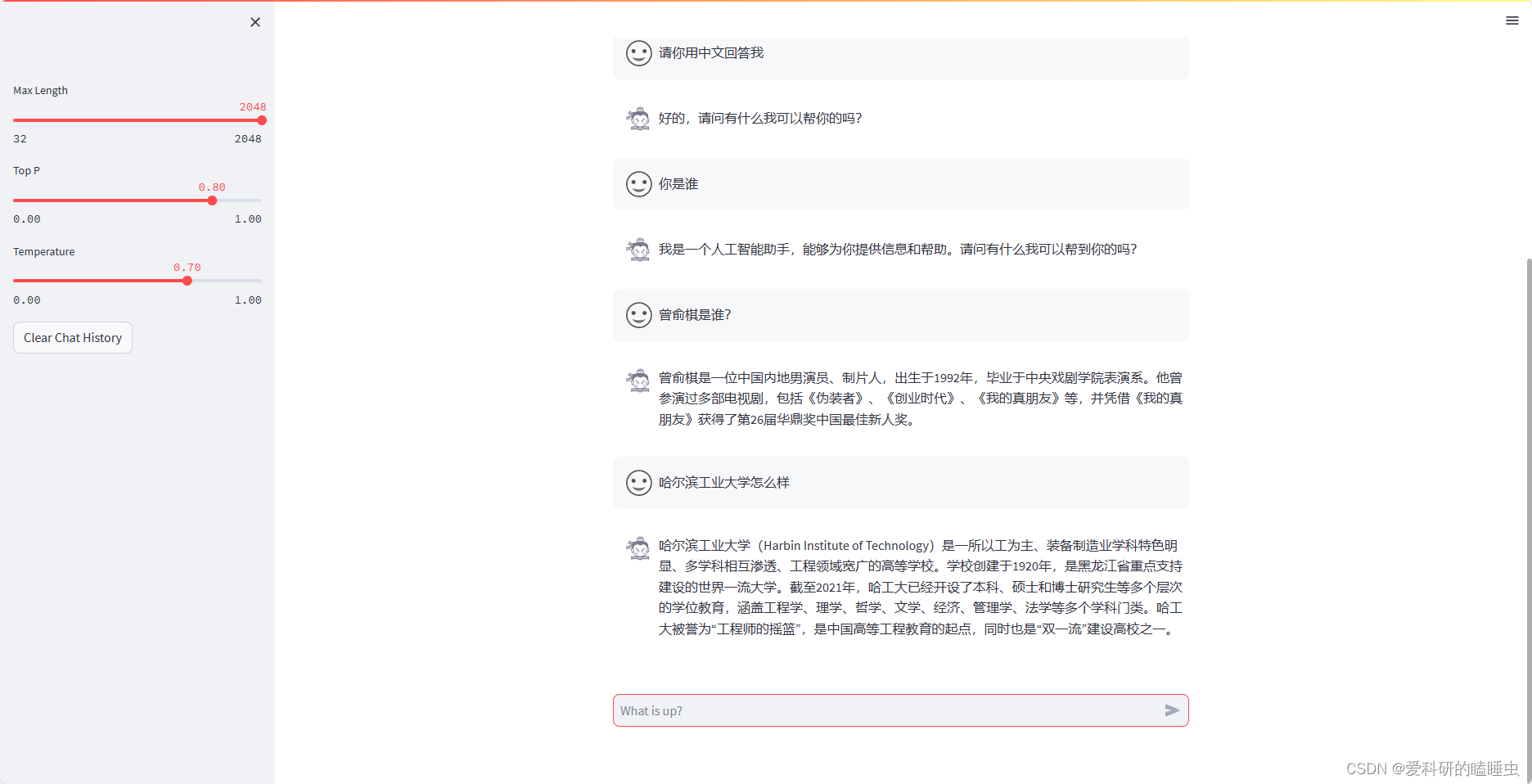
文章来源:https://blog.csdn.net/m0_49289284/article/details/135412067
本文来自互联网用户投稿,该文观点仅代表作者本人,不代表本站立场。本站仅提供信息存储空间服务,不拥有所有权,不承担相关法律责任。 如若内容造成侵权/违法违规/事实不符,请联系我的编程经验分享网邮箱:veading@qq.com进行投诉反馈,一经查实,立即删除!
本文来自互联网用户投稿,该文观点仅代表作者本人,不代表本站立场。本站仅提供信息存储空间服务,不拥有所有权,不承担相关法律责任。 如若内容造成侵权/违法违规/事实不符,请联系我的编程经验分享网邮箱:veading@qq.com进行投诉反馈,一经查实,立即删除!